質問:仕事帰りにソファに寝転がってAudibleをChromecastで再生するのは、こなれた快適な生活です。しかし、Chromecast対応アプリを確認すると、長いリストの中にAudibleアプリがないことがわかり、かなりガックリしています。Audible Chromecastを実現する効果的な方法はないのでしょうか?
テレビ&映画、音楽&オーディオ、写真&ビデオ、遊び&ゲームにおいて、Chromecastに対応した素晴らしいアプリやパートナーが無数にあり、さらにパートナーも追加されています。しかし、AudibleアプリがCast SDKをサポートしていないため、ChromecastはAudibleのオーディオブックにアクセスすることができないのです。
幸いにも、次の記事で「ChromecastでAudible」の2つの効果的な方法があるので、ChromecastにAudibleをキャストすることは不可能ではありません。
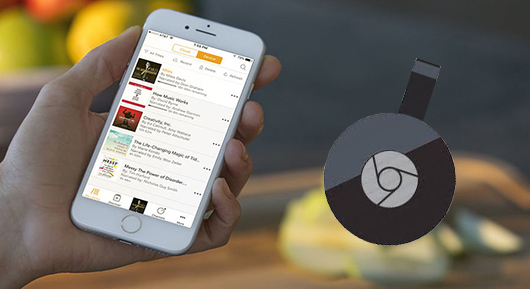
方法1. コンピュータからChromecastにAudibleをキャストする
一般的に、AudibleファイルがChromecastで認識できない理由のキーポイントは、ユーザーがiTunesのような特別なメディアプレーヤーとAmazonによって認可されたデバイスでAudibleオーディオを聴くことができるように導く、フォーマットの互換性のためにオーディオブックがあるということです。あなたがChromecastにAudibleをキャストすることを計画している場合、あなただけのプロのAudibleコンバータの助けを借りて、Chromecastと互換性のあるオーディオフォーマットにAudibleを変換する必要があります。
多くのソフトウェア開発者は顧客の需要に気づき、特別なAudibleツールを開発しました。その中の性能と安定性に比べて、ここでは、Audible AA/AAXをMP3、FLAC、WAV、および他の一般的なオーディオファイルにすばやく変換できる最後の1つ、AudFree Audible Audiobook Converterをご紹介します。必要に応じて、それはより良い再生のためにチャプターでAudibleオーディオブックを分割することができます。
今、AudFree Audible Audiobook Converterの助けを借りて、AudibleブックをChromecastにストリーミングする方法を見るには、以下の手順に従ってください。
- ステップ 1AudFree Audible ConverterにAudibleブックを追加する

- AudFree Audible Audiobook Converterを開くと、メインインターフェイスの左下隅に二つの「ファイルを追加」ボタンがあることが分かります。Audible書籍を追加するには、最初のボタンをクリックして、Audibleライブラリから好きなオーディオブックを選択することができます。または、直接オーディオブックを変換ウィンドウにドラッグ&ドロップすることができます。
- ステップ 2出力形式を設定し、その他のオーディオパラメータをカスタマイズする

- 小さな「オーディオ」アイコンをクリックして設定ウィンドウを起動し、出力するAudibleファイルの形式をMP3、FLAC、WAV、AAC、M4A、M4Bにカスタマイズし、ビットレート、サンプルレート、オーディオコーデック、チャンネルを変更することが可能です。さらに、各オーディオブックで「編集」アイコンをタップして、Audibleファイルを分割し、ID3タグを自由にカスタマイズすることができます。
- ステップ 3ChromecastのためにAudibleのオーディオブックを変換する

- 「ファイル」アイコンをマークして保存先フォルダをパーソナライズするか、このステップをスキップしてデフォルトのままにしておくことができます。AudFree DRM Audio ConverterはAudibleオーディオブックからDRMを削除し、一般的なオーディオファイルに変換します。変換後、「履歴」アイコンをクリックしてAudible MP3オーディオブックを検索することができます。
- ステップ 4変換されたAudible書籍をChromecastで再生する
- おめでとうございます。Audibleのファイルはすべて完全に共通の音声ファイルです。テレビやスマートスピーカーでChromecastを経由してAudibleを聴くには、2つの方法で達成することができます。
- 方法1. これらのオーディオファイルをiOSデバイス、タブレットまたはコンピュータに自由にアップロードし、Google HomeアプリまたはChromeブラウザを使用してChromecastでそれらをストリーミングすることができます。
- 方法2. 変換されたAudibleオーディオブックをGoogle Home、Google Play MusicなどのサポートされたChromecastキャスティングアプリに直接同期し、ChromecastキャスティングアプリからターゲットスピーカーまたはテレビにAudibleブックをキャストすることができます。
方法2. Androidの電話からChromecastにAudibleをストリーミングする
驚いたかどうか、あなたはAndroid携帯からChromecast Audioにオーディオブックをストリーミングすることが許可されています。別の言い方をすると、この方法はAndroidデバイスを所有しているユーザーにとって効果的です。以下のステップバイステップのチュートリアルに従う前に、Chromecast Audio経由でホームスピーカーでオーディオブックを楽しむには、Google HomeアプリとAudible Managerアプリを含む、あなたのAndroid上で事前にダウンロードする必要がある2つのアプリがあります。
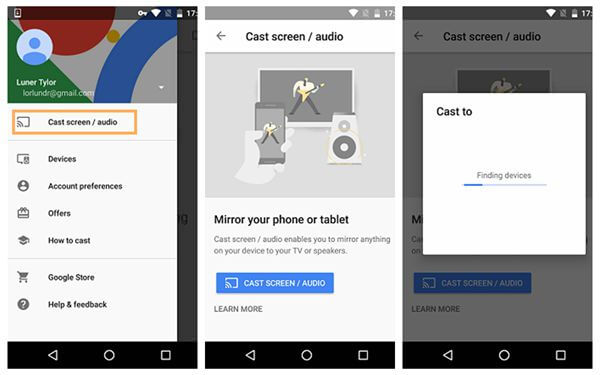
ステップ 1. Chromecast Audioをホームスピーカーに接続し、電源アダプタをコンセントに差し込みます。
ステップ 2. Android端末からGoogle Homeアプリを起動すると、同じWi-Fiネットワーク下にあるChromecastの検出が開始されます。
ステップ 3. サイドメニューの「画面/音声をキャスト」をクリックすると、同じネットワークに接続されているキャスティングスピーカーを選択してオーディオブックを再生することができます。
ステップ 4. 今、あなたは、Audibleを実行し、Android上でAudibleブックを再生する必要があります、オーディオブックは自動的にChromecastオーディオを介してスピーカーにストリーミングされます。
Androidユーザーの場合、AudibleアプリからChromecastを使用するのは簡単です。しかし、あなたがiOSデバイス、MacまたはWindowsコンピュータを実行している場合はどうでしょうか?実のところ、とても簡単です。次の方法は、他のプラットフォームからChromecastでAudibleの本を再生する方法に焦点を当てます。
結論:Chromecast Audibleであらゆるデバイスに対応
コンピュータやAndroid携帯からAudibleをChromecastすることを選択しても、問題なくChromecastを介してどのデバイスでもAudibleオーディオブックを再生することができます。
最終的にどちらを選択するかは、あなたの実際の状況によって異なります。Audibleの本をより多くのプロタブルデバイスで再生したい場合は、Audibleの本をChromecastがサポートするオーディオファイルに変換する方がよいでしょう。
あなたはChromecastにAudibleをキャストする別の方法を持っていますか?コメント欄で補足するのは自由です。
2023年01月16日 10:43 AM
投稿者:Ivan Scott - オーディオブック















